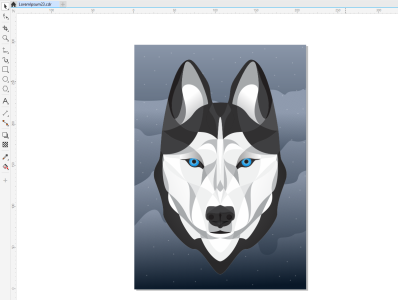Es posible visualizar reglas en la ventana de dibujo para dibujar, definir el tamaño y alinear los objetos con precisión. Puede ocultar las reglas o moverlas a otra posición en la ventana de dibujo. También puede personalizar la configuración de las reglas según sus requisitos. Por ejemplo, puede definir el origen de las reglas, elegir una unidad de medida y especificar la cantidad de marcas que aparecerán en cada marca de unidades completa.
Puede mostrar y ocultar las reglas de los modos de escritorio y de tableta de forma independiente según las necesidades del flujo de trabajo. De manera predeterminada, las reglas están visibles en el modo de escritorio y se ocultan cuando se cambia al modo de tableta.
Las reglas suelen estar visibles en el modo de escritorio.
De forma predeterminada, CorelDRAW aplica las unidades utilizadas para las reglas a las distancias de duplicados y desplazamiento. Puede cambiar la unidad predeterminada y especificar otras distintas para estos y otros parámetros. Si desea obtener más información sobre desplazamiento, consulte la sección Colocar objetos.
| 3 . |
En el área Unidades, elija una unidad de medida del cuadro de lista Horizontal. |
| 4 . |
En el área Origen, escriba valores en los siguientes cuadros: |

Si cambia la unidad de medida de las reglas, la unidad de medida de las distancias de desplazamiento también cambiará automáticamente, a menos que desactive la casilla Unidades iguales para distancias de desplazamiento en el área Desplazar.

Es posible acceder directamente a las configuraciones de regla haciendo doble clic en una regla.
Puede especificar la configuración de desplazamiento si escribe valores en los cuadros Desplazamiento, Superdesplazamiento y Micro desplazamiento del área Desplazar.
| 3 . |
En la página Reglas, active o desactive las casillas de verificación siguientes: |

Las funciones que aparecen en la Ayuda están disponibles en la versión completa de CorelDRAW Graphics Suite 2019. Es posible que algunas funciones no estén disponibles en esta versión del producto.